一,首先找到虚拟串口屏的可执行程序如图1所示,并双击打开
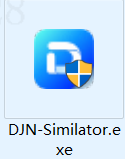
二,打开虚拟串口屏的默认界面如图2所示
操作:1点击右侧文件夹选择用户需要仿真的工程、或者lowcost工程进行仿真显示和操作
操作:2 在如图所示的界面上进行鼠标右键点击可弹出如图3所示菜单界面

如上图所示:
操作:3 点击加载文件按钮选择(切换)需要仿真的工程、或者lowcost工程进行仿真和操作
操作:4 置顶按钮 主要功能是控制仿真器是否在显示器最顶层显示
操作:5 通过串口和波特率选项框可以根据需要设置相应的串口号,和波特率
操作:6 打开串口按钮可开关仿真器的串口进行,控制串口数据的收或发
操作:7 点击重载按钮可重新加载当前工程进行再次仿真
操作:8 点击退出程序按钮可以关闭仿真器程序
三,如图4所示为矩形屏默认仿真界面
鼠标右键点击如图5所示界面弹出有图3界面菜单进行相关操作

鼠标左键双击虚拟PCB 框,可打开如图5所示界面
鼠标左键双击如图5所示空白处可返回如图4所示界面

图5上的可操作点和图3 相同
配置好 串口号和波特率后打开串口即可打开如图6界面,图6界面主要用来记录和展示已经收到或者已经发送的串口数据供用户校对数据.
四,串口数据管理界面

如图6 所示 数据表格共有四列从左到右分别是:接收到的串口数据
接收数据使用串口号,收到串口数据的时间,对接收到的串口数据做出的相应数据。
另外在图6 界面上右键点击可弹出串口数据管理菜单,
通过当前菜单选项 用户可以对已有的串口数据记录进行复制,清空,保存操作。
同时用户亦可对选中数据进行左键双击操作如下图所示

审核编辑 黄宇
-
串口屏
+关注
关注
8文章
530浏览量
37304
发布评论请先 登录
相关推荐
AI 在串口屏应用领域的发展前景
串口屏与传统工业的关系
串口屏在灯控领域中的发展历程
迪文串口屏如何与电脑连接





 帝晶虚拟串口屏的应用
帝晶虚拟串口屏的应用


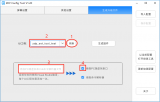











评论